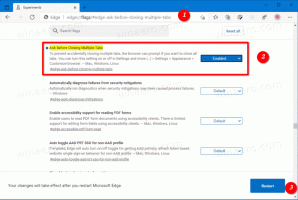שנה גודל טקסט ב-Windows 10
עובדה ידועה היא שמיקרוסופט הסירה מספר תכונות ואפשרויות מ-Windows מאז Windows 8. אחד מהם היה תיבת הדו-שיח 'מראה מתקדם'. ב-Windows 10, כל אפשרויות המראה המתקדמות הוסרו. עם זאת, החל מ-Windows 10 build 17692, ישנה אפשרות חדשה באפליקציית ההגדרות המאפשרת להתאים בקלות את גודל הטקסט.
פרסומת
כפי שאתה אולי זוכר, לפני עדכון היוצרים, ל-Windows 10 יש את הדו-שיח הבא:
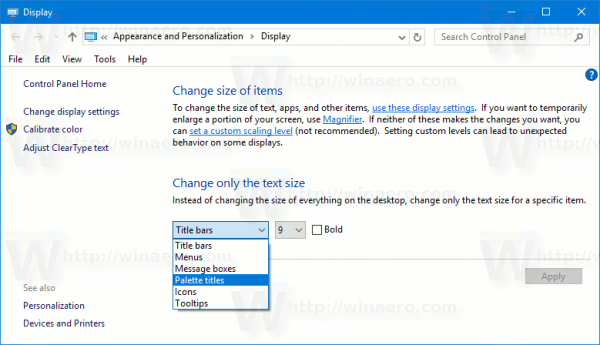
ב-Windows 10 Creators Update גרסה 1703, דו-שיח זה הוסרה. אז, האפשרות החדשה ב-build 17692 תופסת את מקומה ומשחזרת את הפונקציונליות החסרה. האפשרות החדשה נקראת להפוך את הכל לגדול יותר. זהו מחוון שיכול להתאים את גודל הטקסט על פני המערכת, אפליקציות win32 (שולחן עבודה) ואפליקציות UWP (חנות). הנה איך להשתמש בו.
כדי לשנות את גודל הטקסט ב-Windows 10, תעשה את הדברים הבאים.
- פתח את ה אפליקציית הגדרות.

- עבור אל נוחות גישה -> תצוגה.
- בצד ימין, כוונן את שנה את גודל הטקסט בצגים שלך מיקום המחוון כדי לקבל את גודל הטקסט הרצוי. השתמש באזור הטקסט בתצוגה מקדימה כדי לראות את התוצאה.
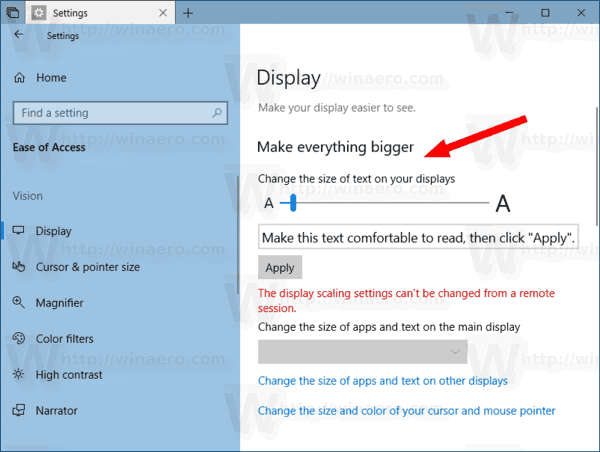
- הקלק על ה להגיש מועמדות כפתור וסיימת.
מלבד האפשרות החדשה, ניתן לשנות מספר אפשרויות נוספות הקשורות למראה מערכת ההפעלה. אתה יכול לשנות את גודל הטקסט בתפריט, את גודל הטקסט של הסמל, את גודל הטקסט של שורת המצב וכמה תיבות הודעות.
הפרמטרים המתאימים הם אפשרויות מדדי חלונות קלאסיים. בזמן שה-GUI הוסר, ניתן למצוא את הגדרות הרישום הקשורות מתחת למפתח
HKEY_CURRENT_USER\לוח הבקרה\Desktop\WindowMetrics
כאן ב-Winaero.com, יש לנו מאמרים הקשורים לרוב הפרמטרים של מדדי החלונות. בדוק את הפוסטים הבאים:
- שנה את גודל הטקסט בתפריט ב-Windows 10 Creators Update
- שנה את גודל הטקסט של הסמל ב-Windows 10 Creators Update
- שנה את גודל הטקסט של שורת הכותרת ב-Windows 10 Creators Update
- שנה את גודל הטקסט של תיבת ההודעות ב-Windows 10 Creators Update
- שנה את גובה שורת התפריט ב-Windows 10, Windows 8.1 ו-Windows 8
- כיצד לשנות את מרווח סמל שולחן העבודה ב-Windows 10, Windows 8.1 ו-Windows 8
- שנה את רוחב לחצן שורת המשימות ב-Windows 10
- שנה את תיאור הכלים ואת טקסט שורת המצב ב-Windows 10 Creators Update
כמו כן, ראוי להזכיר שאפליקציית Winaero Tweaker מספקת את הדרך הקלה להתאים את האפשרויות הללו עם ה-GUI.

אתה יכול להוריד את Winaero Tweaker מכאן: הורד את Winaero Tweaker.
זהו זה.